Sida loo dhaqaajiyo faylalka iyo faylalka gudaha Windows 11/10
Windows 11 iyo Windows 10 waxay bixiyaan habab kala duwan oo loogu raro faylalka(Files) iyo faylalka(Folders) meel kale. In la raro fayl ama gal waxay la macno tahay in meesha uu hadda joogo loo beddelo meeshii la rabay, iyada oo aan la samaynin wax nuqul ah oo la mid ah faylka galka. Habka ugu badan ee loo rari karo galalka ama galka waa in la jiido oo la dhigo meesha loo socdo. Si kastaba ha ahaatee, waxaan baran doonaa siyaabo badan oo sidaas loo sameeyo.
Sida loo dhaqaajiyo faylalka(Files) iyo faylalka(Folders) gudaha Windows 11/10
Maqaalkan, waxaan hadda dabooli doonaa dhammaan siyaabaha suurtogalka ah ee loogu wareejin karo faylasha iyo faylasha gudaha Windows 11/10 iyadoo la kaashanayo Context Menu , File Explorer , Shell Power(Power Shell) , Command Prompt , iyo wixii la mid ah. Waxay ku xusan yihiin sida hoos ku qoran.
- Jiid oo Jiid
- Menu Context – Jar/Dhaji
- Menu Context – Dhaqaaq shayga
- Menu Home Explorer File – Jar(File Explorer Home Menu – Cut) oo dheji(Paste)
- Menu Home Explorer File – U dhaqaaq(File Explorer Home Menu – Move) badhanka
- Adeegsiga amarka degdega ah
- Isticmaalka Shell Power.
Aynu si faahfaahsan u eegno iyaga.
1] Jiid oo Dhig
Habka Jiid iyo Tuur ayaa ah midka ugu badan ee la isticmaalo waana hab fudud oo loogu rari karo faylalka iyo faylalka meel kale. Si taas loo sameeyo, u fur labada File Explorer Windows dhinac dhinac adigoo riixaya Windows logo key + E.
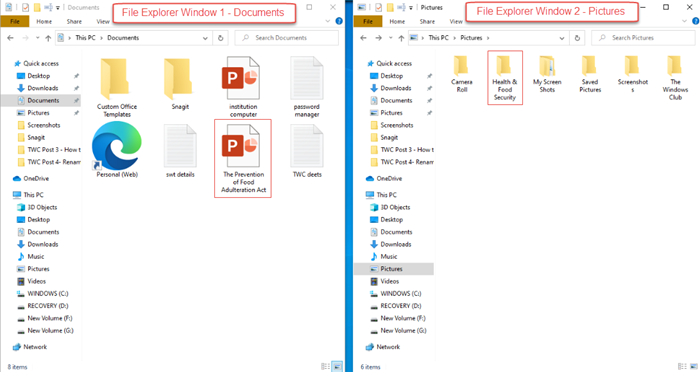
Aynu nidhaahno, waxaad doonaysaa inaad ka rarto faylka PDF " Ka Hortagga(Prevention) Sinnada Cuntada" gal 'Documents' una guurto ' Caafimaadka(Health) iyo Badbaadada Cuntada' ee gal 'Sawirro'. Guji(Click) galka meesha aad ku sugan tahay ee daaqada 2 ee File Explorer .
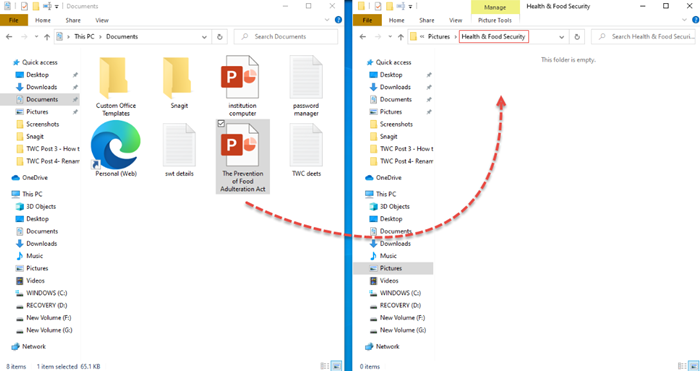
Ka dooro faylka Daaqadda 1 ee Faylka Explorer(File Explorer Window 1) oo si fudud u jiid oo ku rid meesha uu u socdo File Explorer daaqada 2.
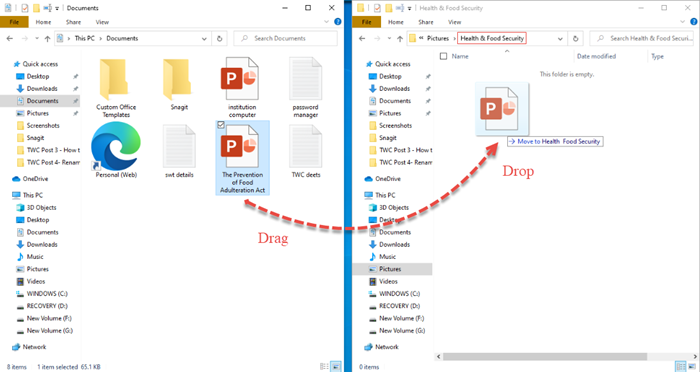
Faylkaaga waxaa loo rari doonaa galka meesha loo socdo!
2] Menu Context – Goo/Dhaji
Kani waa hab kale oo sahlan oo lagu dhaqaajin karo faylalka ama galka kaas oo la samayn karo iyada oo aan la furin dhowr Faylal Explorer(File Explorer) daaqadaha dhinac dhinac. Menu Context(Context Menu) waxa lagu furi karaa adiga oo si fudud midig u gujinaya faylka ama galka.
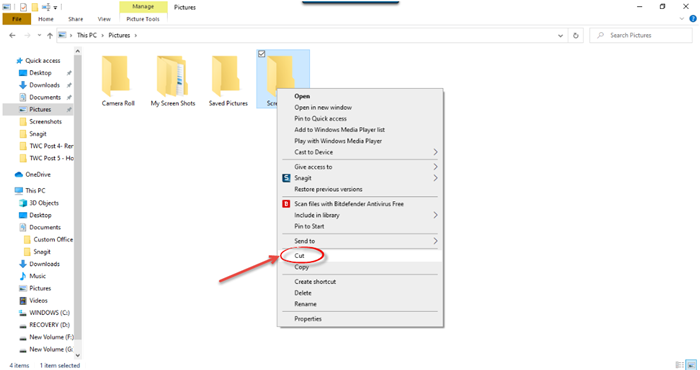
Dooro faylka aad rabto inaad guurto oo ku dhufo midig. Daaqada pop-up ee furmaya waa Menu Context(Context Menu) oo ka kooban hawlo kala duwan iyo amarro. Guji(Click) ikhtiyaarka ' Jaray'(‘Cut’)

Marka xigta, aad gal meesha aad rabto in faylka la raro ka dibna, guji 'Paste'. Faylka la doortay waxaa lagu arki doonaa meesha loo socdo. Fudud!
3] Liiska macnaha guud- dhaqaaq sheyga
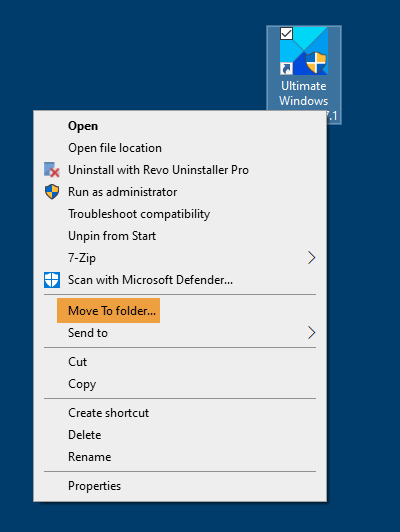
Isticmaal Windows Tweaker-kayaga(Ultimate Windows Tweaker) ugu dambeeya si aad ugu darto " U(Move To) guuri " ikhtiyaarka menu-kaaga macnaha guud oo u isticmaal inaad si fudud uga guurto hal meel una guurto meel kale.
Waxaad ka heli doontaa goobta hoosta Context Menu > Desktop Context Menu 2 tab.
4] Faylka Explorer(File Explorer) iyadoo la adeegsanayo Menu Guriga -(Home Menu – Cut-Paste) Habka Goynta-Paste
Halkan, waxaan ku isticmaali doonaa Home Menu ee File Explorer.
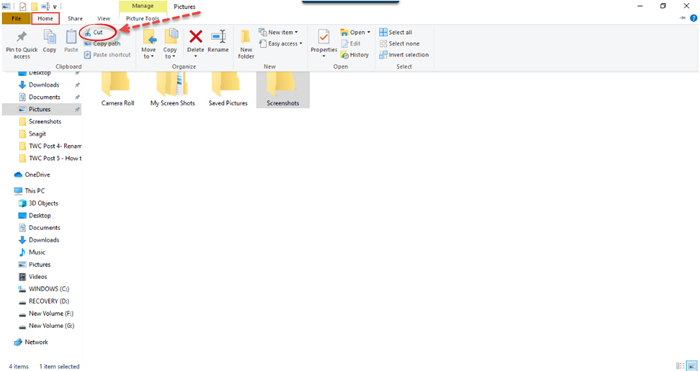
Dooro faylka ama gal oo ka dhagsii tabka Guriga ee (Home)Ribbon - ka sare. Guji(Click) ikhtiyaarka ' Jaray'(‘Cut’)
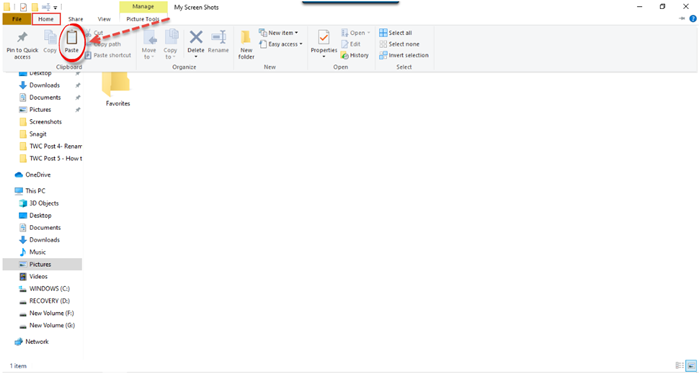
Kadib, aad meesha aad rabto inaad ka guurto faylka ama faylka.
Dooro tab Home ka dibna, guji 'Paste'. Faylka ama faylka la doortay ayaa ka muuqan doona halkaas.
5] File Explorer adoo isticmaalaya Home Menu - U dhaqaaq(Home Menu – Move) badhanka
Habkani wuxuu la mid yahay kan kor lagu soo sheegay iyadoo la isticmaalayo Home Menu ee File Explorer . Laakin, halkii laga isticmaali lahaa habka gooynta, waxaanu isticmaalnaa ikhtiyaarka 'U guuri' .(‘Move to’)
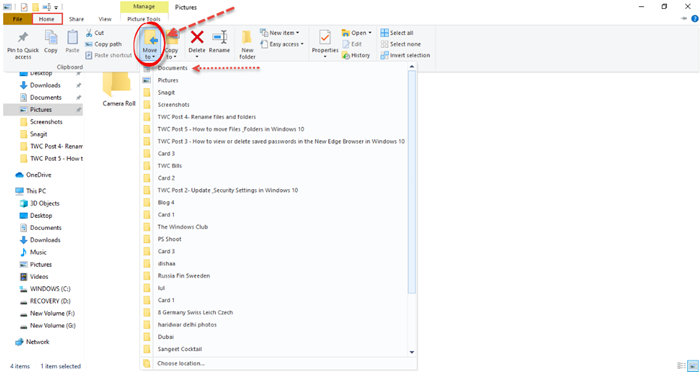
Dooro faylka ama galka aad rabto inaad guurto oo guji tabka Guriga(Home) ee ku yaal ribbon File Explorer ee sare. (File Explorer)Marka xigta, dhagsii badhanka 'Move to' , oo liiska liiska hoos-u-dhaca ayaa soo bixi doona. Dooro goobta aad rabto inaad u rarto faylka oo si toos ah halkaas ayaa loogu diri doonaa.
6] Isticmaalka amarka degdegga ah
Fur daaqadda degdegga ah oo adeegso amarka soo socda:
move "FileFolderPath" "PathToDestinationFolder"
Tusaale ahaan. Haddii aad rabto inaad ka guurto faylka lagu magacaabo TWC.exe galka Faylasha (Files)Barnaamijkaaga(Program) una guurto D-gaaga, amarku wuxuu noqonayaa:
move "C:\Program Files\TWC.exe" "D:\"
Haddii aad rabto inaad ka guurto gal magaciisu yahay TWC galka Faylasha (Files)Barnaamijkaaga(Program) una guurto D-gaaga, amarku wuxuu noqonayaa:
move "C:\Program Files\TWC" "D:\"
7] Isticmaalka Shell Power
Fur daaqadda PowerShell oo adeegso amarka soo socda:
Move-Item "File/FolderPath" "PathToDestinationFolder"
Tusaale ahaan. Haddii aad rabto inaad ka guurto faylka lagu magacaabo TWC.exe galka Faylasha (Files)Barnaamijkaaga(Program) una guurto D-gaaga, amarku wuxuu noqonayaa:
Move-Item "C:\Program Files\TWC.exe" "D:\"
Haddii aad rabto inaad ka guurto gal magaciisu yahay TWC galka Faylasha (Files)Barnaamijkaaga(Program) una guurto D-gaaga, amarku wuxuu noqonayaa:
Move-Item "C:\Program Files\TWC" "D:\"
Kuwani waa siyaabo kala duwan oo aad si habboon ugu wareejin karto faylasha iyo faylalka gudaha Windows 10 .
Akhri soo socda(Read next) : 8 siyaabood oo dib loogu magacaabi karo Files iyo Folders(rename Files and Folders) gudaha Windows 11/10.
Related posts
Sida loo tirtiro faylasha iyo faylalka gudaha Windows 11/10
Sida loo soo celiyo Noocyadii hore ee faylalka iyo faylalka gudaha Windows 11/10
Sida loo beddelo faylalka ama Folderyada gudaha Windows 11/10
Sida loo qaato lahaanshaha faylalka & faylalka gudaha Windows 11/10
Ammaan ma tahay in la tirtiro Fayladaha Madhan ama faylalka eber-byte ee gudaha Windows 11/10?
Waa maxay faylka STP? Sida loo arko faylka STP/STEP gudaha Windows 11/10?
Waa maxay faylka PPS? Sidee PPS loogu beddelaa PDF gudaha Windows 11/10?
Waa maxay faylka DST? Sida loo furo faylka DST gudaha Windows 11/10?
Sida loo tafatiro ama loogu daro Metadata Sawirada & faylalka Fiidyaha gudaha Windows 11/10
Sida loo sameeyo Fayl ama Fayl Qarsoon ama loo akhriyo oo keliya gudaha Windows 11/10
Sida loo qariyo faylasha iyo faylalka Natiijooyinka raadinta gudaha Windows 11/10
Sida looga saaro Programs ka Open With menu in Windows 11/10
Soo-helayaasha Faylka Kooban ee Bilaashka ah iyo Soo-saarista software ee Windows 11/10
Sida loo furo faylasha SRT gudaha Windows 11/10?
Sida loogu beddelo faylka IMG ee ISO gudaha Windows 11/10
Waa maxay Shapefile? Sida loo arko qaab-dhismeedka gudaha Windows 11/10
Sida loo damiyo OneDrive Ogeysiisyada Faylasha La Wadaago ee Windows 11/10
Dami Digniinta Amniga Faylka Furan ee faylka gudaha Windows 11/10
Sida loo jajabiyo Hard Drive iyadoo la isticmaalayo Faylka Batch gudaha Windows 11/10
Waa maxay faylka LRC? Sida loo abuuro faylka LRC gudaha Windows 11/10?
